인크스케이프의 3D-박스 도구는 3차원적 그래픽을 만들기 위한 크리에이티브한 방법을 제공합니다. 이 안내서는 어떻게 도구를 효율적으로 활용하여 원근 작업을 위한 템플릿을 만들거나 새로 열 수 있는 3D 박스를 생성하는지 보여줍니다. 그럼 이제 단계에 들어가 봅시다.
주요 포인트
- 3D 박스 도구는 수렴점을 이용하여 3차원 박스를 만듭니다.
- 앵커포인트를 움직이고 색상을 변경하여 박스를 조정할 수 있습니다.
- 만들어진 박스는 템플릿뿐만 아니라 인터랙티브 오브젝트로도 사용할 수 있습니다.
단계별 안내
먼저 도구 툴바에서 3D 박스 도구를 선택하세요. 클릭하고 드래그하세요. 이렇게하면 문서 내에서 3차원 박스가 생성됩니다. 왼쪽과 오른쪽의 수렴점이 자동으로 생성되어 박스를 원근적으로 정렬하는 데 도움을 줍니다.
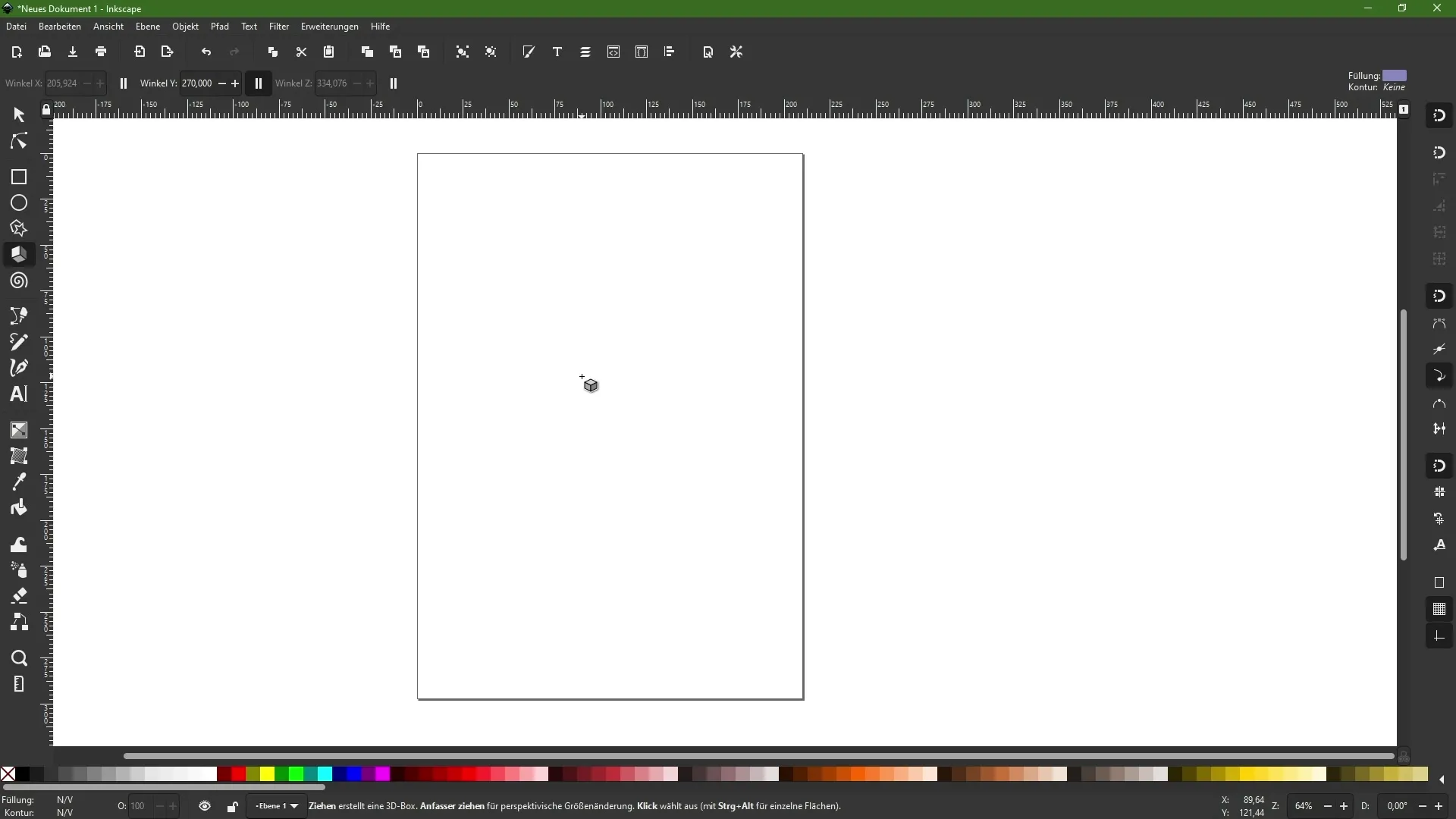
박스를 만든 후 클릭하여 이동할 수 있습니다. 또한 박스의 앵커포인트를 이동하여 치수를 조정할 수도 있습니다. 예를 들어 왼쪽으로 앵커포인트를 끌어당기면 그쪽으로 박스가 길어집니다.
위쪽을 아래로, 아래쪽을 위로 끌어당기면 박스를 다양한 시각에서 볼 수 있습니다. 상단, 하단 및 측면이 있는 실제 3D로 보입니다. 이 보기를 통해 박스를 상세하게 조작할 수 있습니다.
이제 색상을 조정하는 것이 중요합니다. 기본 색상을 유지하려면 박스를 선택하고 "편집" -> "설정"으로 이동하세요. 그런 다음 "도구" -> "3D 박스 모양"을 선택하세요. 메뉴에서 '스타일 설정' 옵션이 활성화되어 있는지 확인하세요.
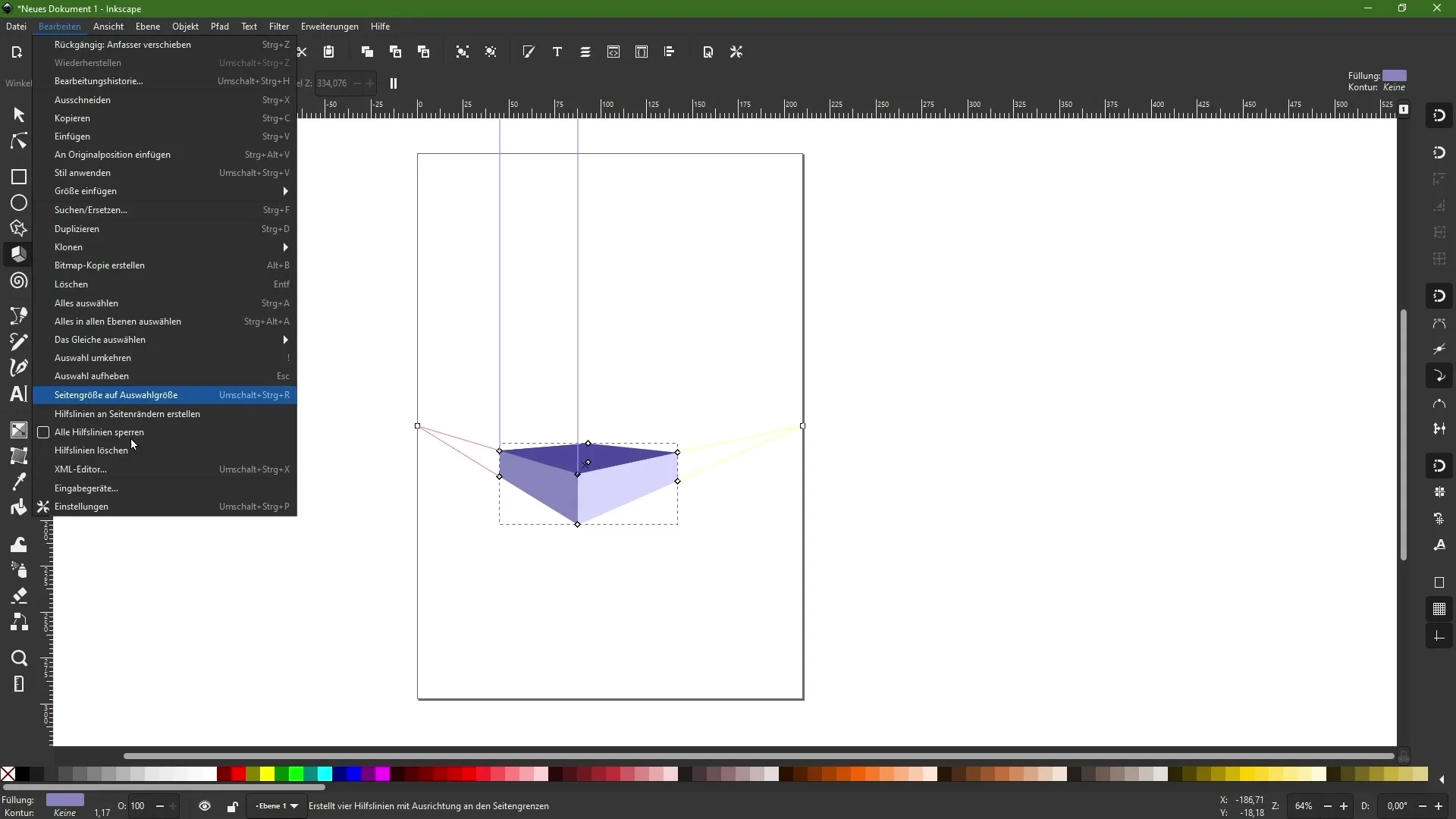
'스타일 설정'을 활성화하고 '선택 적용'을 클릭하세요. 이렇게하면 나중에 도구를 다시 사용할 때 박스의 모양이 유지됩니다. 계속해서 색상을 조정할 필요가 없어져 박스 디자인 레벨이 상승합니다.
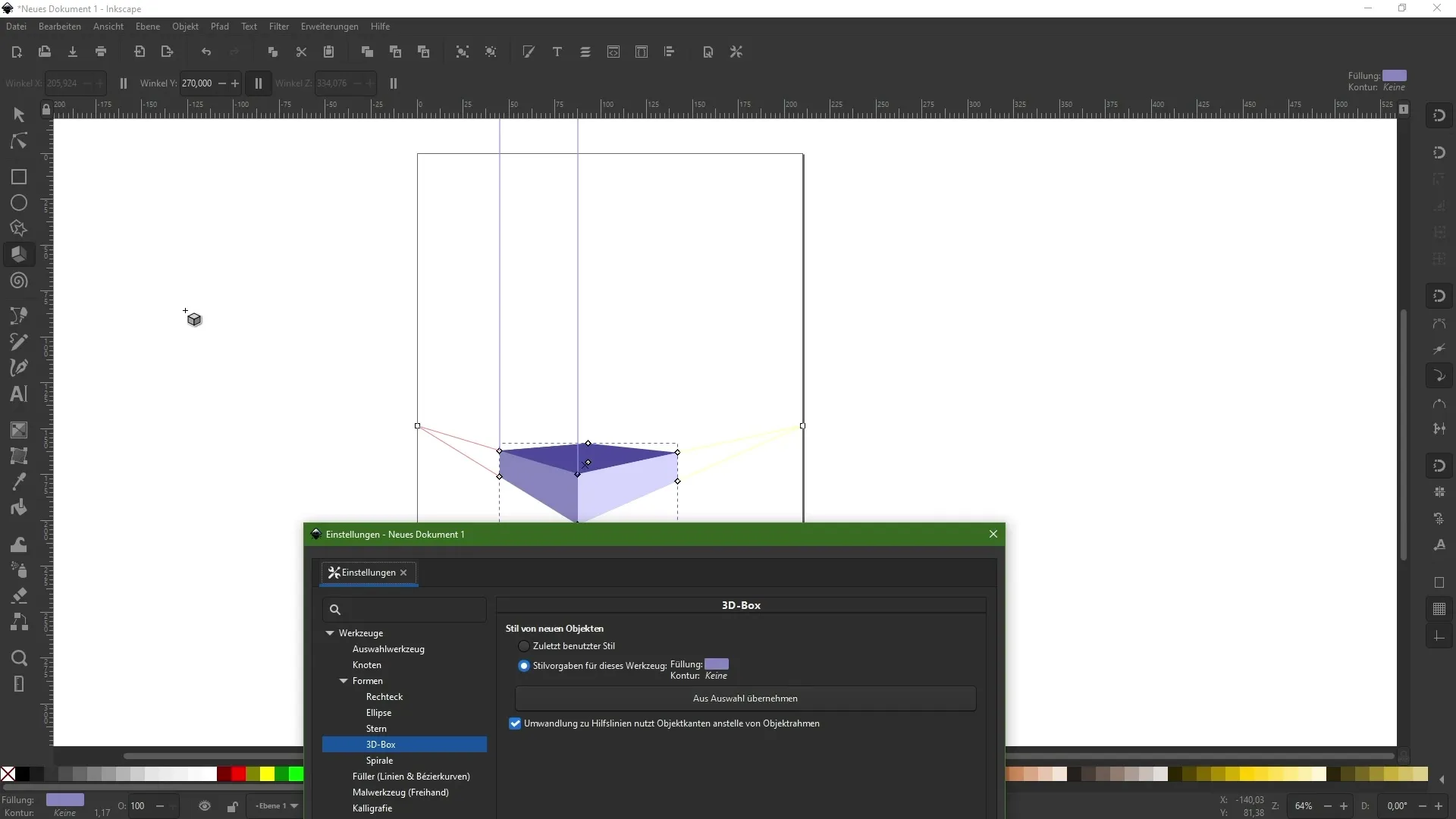
그래픽을 다룰 때 박스의 측면을 기준으로 그래픽을 원근적으로 정렬할 수 있습니다. 더불어 박스의 수렴점과 각도를 설정하여 더 많은 창의적인 자유를 누릴 수 있습니다. 아름다운 등각 디자인을 만들고 싶을 때 특히 흥미롭습니다.
박스를 중앙에 조금 더 가깝게 이동하려면 원하는 위치로 이동하고 필요에 따라 높이를 조정하세요. 박스를 축소 또는 확대하려면 선택 도구를 사용하세요.
흥미로운 단계는 박스의 그룹 해제입니다. 이를 위해 "Ctrl + Shift + G"를 조합하거나 메뉴에서 '객체' -> '그룹 해제'를 선택하세요. 이렇게하면 박스가 개별적으로 움직일 수 있는 상호 작용적인 부분으로 분해됩니다.
이제 박스의 상단을 클릭하여 이를 이동할 수 있습니다. 이렇게하면 박스의 측면 및 상단을 조정하여 박스를 분해하거나 다시 닫을 수 있습니다.
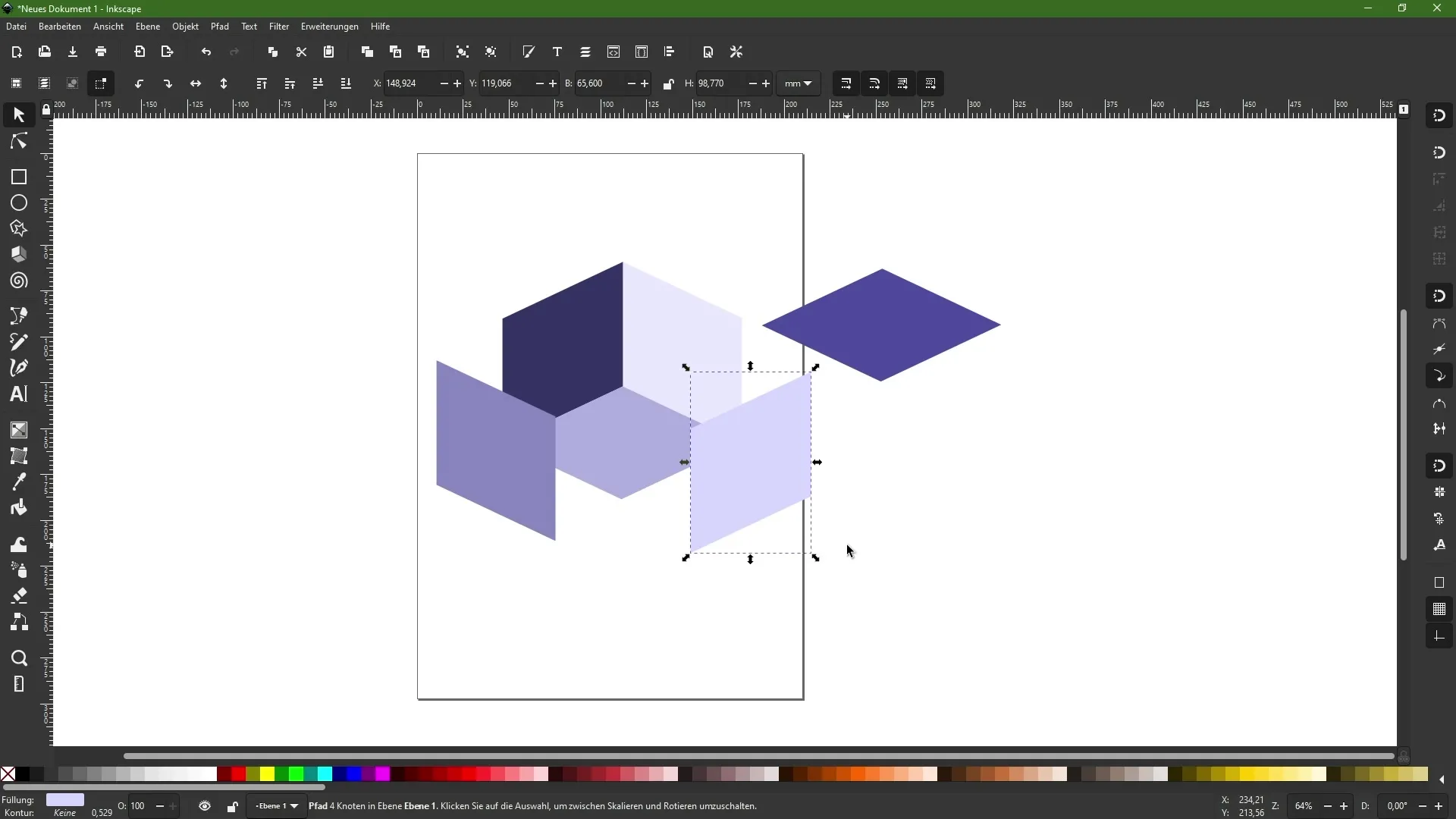
새로운 디자인 가능성으로 각 부분의 색상을 개별적으로 조절할 수 있습니다. 예를 들어 상단을 어둡게하고 측면을 밝게 만들고 싶을 수 있습니다. 이렇게하면 박스에 맞는 개인적인 룩을 만들 수 있습니다.
특히 원근적으로 작업하고 싶을 때 3D 박스 도구는 매우 유용합니다. 그래픽 디자인을 작성할 때 필요한 수렴점을 만들어 주어 명확한 참조점을 제공합니다. 디자인을 완벽하게 하고 창의적인 스타일을 펼칠 수 있도록 효과적으로 모양과 색상을 다룰 수 있습니다.
요약
이 안내서에서는 3D 박스 도구를 효과적으로 활용하여 3차원 박스를 만들고 디자인에서 창의적인 자유를 누릴 수 있는 방법을 보여주었습니다. 박스를 조정하고 색상을 선택하며 심지어 인터랙티브하게 박스를 디자인하는 방법을 배웠습니다. 가능성은 거의 무한하며 지금은 배운 것을 실천할 일만 남았습니다.


